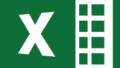エクセルには多くの関数がありますが、その中でもセルの条件によって値を変化させることができる関数を3つご紹介します。複雑なデータで分析をおこなうときに重宝する関数ですので、しっかりとマスターしておきましょう。
IF関数|条件分岐の基本
IF関数は、条件に基づいて異なる値を返すための関数です。セルの条件分岐をおこなう際でもっとも基本的な関数のひとつですので、まずはこの関数をとおして基本をおさえておきましょう。
=IF(論理式, 値が真の場合, 値が偽の場合)
論理式で条件に合致するかどうかを判定したうえで、表示される値を分岐することができます。条件に合っている場合には「値が真の場合」、条件に合っていない場合は「値が偽の場合」に指定した値が表示されるかたちになります。
例えば、売上データをあつかう際、金額によって値を変更したい場合に使用します。売上データが記録されているセル「A1」の値が100以上なら「目標達成」、それ以外なら「未達成」と表示する場合は次のように記述します。
=IF(A1>=100, “目標達成”, “未達成”)
エクセルの画面上ではこのような形になります。
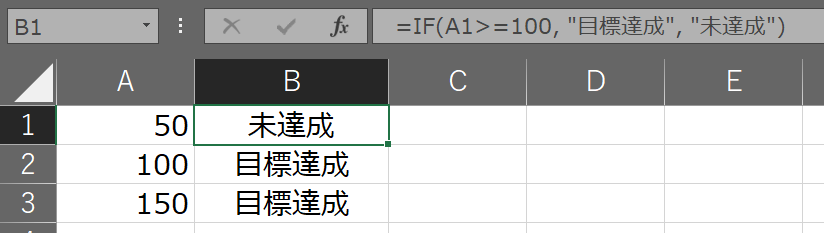
IF関数のフロー図では、こちらのとおりです。
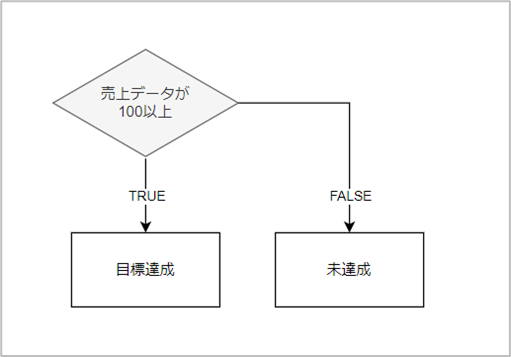
「論理式」で条件合致の結果を判定した場合、「値が真の場合」か「値が偽の場合」かのいずれかに分類されることになりますが、フロー図ではつぎのような表現をしています。
- 「値が真の場合」=「TRUE」
- 「値が偽の場合」=「FALSE」
なお、上記の例のほかにも「論理式」では、つぎの「記号(比較演算子)」をもちいて値を比較することができます。
| 記号 | 内容 | 使い方 | 真の条件 | 偽の条件 |
|---|---|---|---|---|
| = | 等しい | 左辺と右辺が等しいか比較 | 左辺と右辺が等しい | 左辺と右辺が等しくない |
| <> | 等しくない | 左辺と右辺が等しくないか比較 | 左辺と右辺が等しくない | 左辺と右辺が等しい |
| > | 大なり | 左辺が右辺よりも大きいか比較 | 左辺が右辺よりも大きい | 左辺が右辺よりも大きくない |
| < | 小なり | 左辺が右辺よりも小さいか比較 | 左辺が右辺よりも小さい | 左辺が右辺よりも小さくない |
| >= | 以上 | 左辺が右辺と同じか、それよりも上か比較 | 左辺が右辺以上 | 左辺が右辺以上ではない |
| <= | 以下 | 左辺が右辺と同じか、それよりも下か比較 | 左辺が右辺以下 | 左辺が右辺以下ではない |
スポンサーリンク
IFS関数|複数の条件分岐
IFS関数は、複数の条件を評価するために使用する関数です。IF関数のネスト(IF関数のなかにIF関数を入れること)を避けるために使われます。
なお、IFS関数は、Excel2016以降でもちいることができる関数です。
=IFS(論理式1, 値が真の場合1, 論理式2, 値が真の場合2, 論理式3, 値が真の場合3, …)
※条件は、最大で127個まで設定可能
※「値が偽の場合」を指定する場合、論理式の最後を「TRUE」として値を指定
例えば、学生の成績を評価する際に、セル「A1」の試験点数に応じて評価を表示する場合は次のように記述します。
=IFS(A1>=90, “A”, A1>=80, “B”, A1>=70, “C”, A1>=60, “D”, TRUE, “F”)
エクセルの画面上ではこのような形になります。
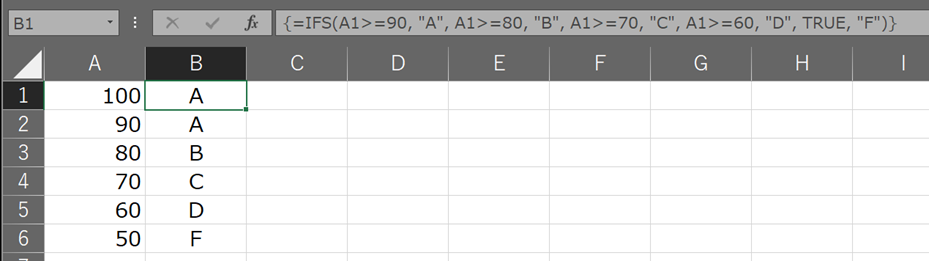
IFS関数のフロー図では、こちらのとおりです。
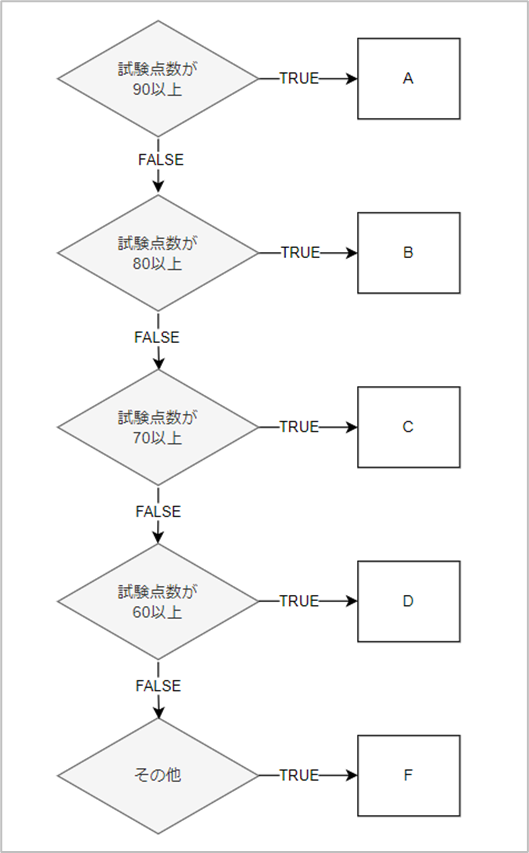
なお、IFS関数の「論理式」においても、IF関数とおなじ「記号(比較演算子)」を使うことができます。
スポンサーリンク
IFERROR関数|エラー発生時の対処
IFERROR関数は、エラーが発生した場合に指定した値を返すための関数です。データの不整合や計算エラーを処理する場合に使用します。
=IFERROR(値, エラーの場合の値)
例えば、セル「A1」にセル「B1」を加算する計算を行い、エラーが発生した場合に文字列「エラー」を表示する場合は次のように記述します。
=IFERROR(A1+B1, “エラー”)
もし関数の設定を誤って「数値と文字列」を加算する指示をした場合、数式を計算することができませんので、通常であれば以下のような表示となります。
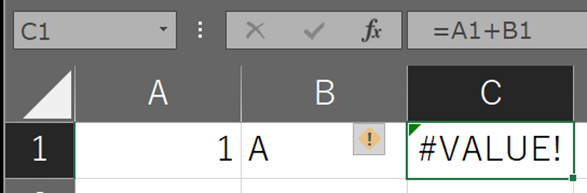
こういった場合にIFERROR関数を使用することによって、エラー発生時の表示を任意で指定することができます。
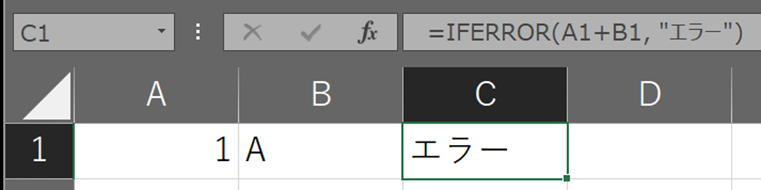
ちなみにエラーが発生しない数式の場合、セルには「値(「A1」と「B1」の加算結果)」が表示されます。
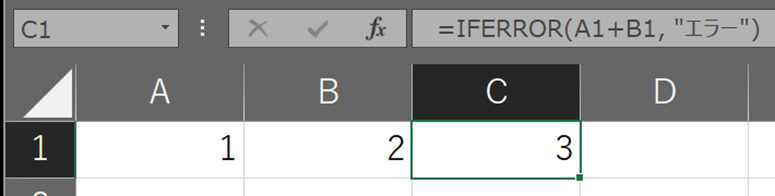
IFERROR関数のフロー図では、こちらのとおりです。
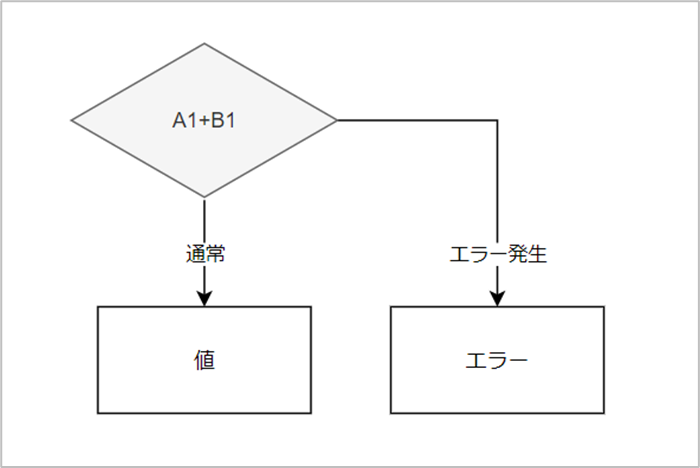
なお、エラー判定される値は次のとおりです。
- #N/A
- #VALUE!
- #REF!
- #DIV/0!
- #NUM!
- #NAME?
- #NULL!
まとめ
条件分岐の際に使用されるIF、IFS、IFERROR関数についてご紹介をしました。
セルの条件に基づいて出力値を設定することは、エクセルをつかってデータを扱う上で非常に大切な方法です。日常の業務でもこれらの関数を活用して、柔軟なデータ処理ができるようにしっかりとマスターしておきましょう。